
«Почему YouTube Music постоянно зависает? Я открыл YouTube Music по дороге домой с работы и хотел послушать музыку, но он постоянно зависает. Я не знаю, что происходит. Может кто-нибудь сказать, что мне делать?»
На самом деле, YouTube Music постоянно зависает, это не редкая проблема. Многие люди сталкивались с этой проблемой и задавались вопросом почему YouTube Music постоянно вылетает, надеясь найти решение. Поэтому в этой статье мы расскажем вам, почему youtube music постоянно вылетает и эффективные решения.
Содержание Руководство Часть 1. Причины, по которым YouTube Music постоянно зависаетЧасть 2. Исправление сбоев YouTube Music на ПК или мобильных устройствахЧасть 3. Лучший способ избежать сбоев YouTube MusicЧасть 4. Резюме
Почему мое приложение YouTube Music постоянно вылетает? Это может быть вызвано различными факторами, вот некоторые из распространенных причин:
Проблемы с сетью: Частые сбои приложения также могут быть вызваны плохим сетевым подключением. Убедитесь, что у вас стабильное и надежное интернет-соединение при использовании YouTube Music, чтобы избежать частых сбоев программы.
Фоновые процессы: Функциональность приложения YouTube Music может быть затруднена другими фоновыми приложениями или действиями на вашем устройстве. Перезагрузка смартфона или закрытие неиспользуемых приложений может помочь повысить общую производительность.
Настройки приложения: YouTube Music иногда работает со сбоями из-за неправильных настроек приложения. Чтобы обеспечить бесперебойное воспроизведение музыки, проверьте настройки YouTube Music, включая качество потокового аудио.
Недостаточно места для хранения: Приложение YouTube Music, которое вы используете для доступа к YouTube Music, может перестать работать, если память вашего устройства ограничена. YouTube Music постоянно останавливается на телефонах или компьютерах? Вы можете исправить это, очистив кэш или освободив место на вашем ПК.
Сбои приложения: YouTube Music может периодически иметь дефекты или сбои, которые приводят к его внезапному прекращению работы, как и любая другая программа. Обычно эти проблемы можно устранить, удалив программное обеспечение или обновив его до последней версии.
Обновления приложений: Проблемы совместимости и нестабильные приложения могут быть результатом устаревшего программного обеспечения на вашем смартфоне, включая обновления операционной системы и обновления приложений. Обновите программное обеспечение на вашем устройстве и приложения до последних версий.
Теперь, когда вы определили потенциальные причины сбоев YouTube Music, давайте рассмотрим шаги, которые можно предпринять для эффективного решения проблемы.
YouTube Music вылетает по разным причинам, некоторые из которых описаны выше, а другие имеют широко распространенные исправления. Просмотрите их еще раз и попробуйте каждый из них по одному за раз.
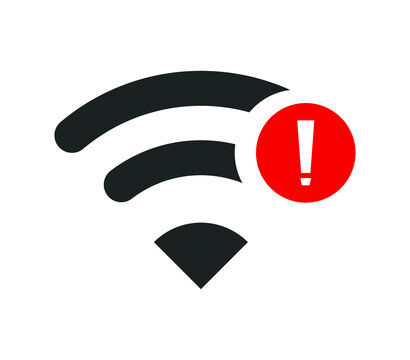
Шаг 1. Перейдите в раздел "Настройки " на вашем устройстве iOS или Android. Доступ "Wi-Fi ,Сеть и Интернет "/"Связь ".
Шаг 2. Убедитесь, что мобильные данные и Wi-Fi включены и подключены к надежной сети.
Шаг 3. Вы можете загрузить приложение для проверки скорости из App Store (iOS) или Google Play Store (Android), чтобы узнать скорость вашего интернет-соединения.
Шаг 1. Найдите опцию «Сеть» в системном трее (Windows: нижний правый угол; macOS: верхний правый угол).
Шаг 2. Чтобы просмотреть доступные сети и убедиться, что вы подключены к нужной сети с сильным сигналом, щелкните по ней.
Шаг 3. Скорость загрузки и выгрузки вашего интернет-соединения можно проверить, открыв веб-браузер и перейдя на сайт для проверки скорости.
Песни из YouTube Music можно воспроизводить с активной учетной записью, а премиум-функции можно получить с платной подпиской. Пожалуйста, войдите в систему снова, если вы обнаружили, что ваша учетная запись YouTube Music была закрыта. Вам следует обновиться до премиум подписка если вы хотите слушать песни YouTube Music офлайн, без доступа в Интернет и без рекламы.
Почему моя музыка на YouTube постоянно обрывается? Одно из объяснений может заключаться в том, что, хотя песня, которую вы проигрываете, отличная, ваша сеть не очень сильная. Воспроизведение часто останавливается из-за этого. Измените качество потокового аудио на Низкое, перейдя в Настройки музыки YouTube > Воспроизведение > Качество звука.
Если память на вашем смартфоне или в приложении переполнена, YouTube Music может перестать работать. По этой причине мы советуем вам очистить кэшированные файлы как можно скорее.
Перейдите к "Настройки ">"Мини аппы " > ”Музыка на YouTube “ >"Очистить кэш "Или"Очистить данные " под "Использование памяти ".
Перейдите в раздел "Настройки ">"Общие ">"Хранилище iPhone ">"YouTube Music ">"Документы и данные "/"Выгрузить приложение ".
Это быстрое и простое решение проблемы постоянного зависания приложения YouTube Music. Перезагрузите устройство после закрытия Google Chrome или приложения YouTube Music. Проверьте, исчезла ли ошибка воспроизведения после этого.
Шаг 1. Откройте «Настройки» > «Приложения».
Шаг 2. Найдите «Информация о приложении» раздел, затем выберите «Принудительная остановка» вариант и подтвердите действие.
Чтобы сократить потребление данных при использовании приложения YouTube Music, активируйте режим «Только Wi-Fi». Эта функция ограничивает потоковую передачу и воспроизведение сетями Wi-Fi. Однако, если YouTube Music часто останавливается на вашем устройстве Android, отключение настройки «Потоковая передача только через Wi-Fi» может решить проблему. Это позволит вам наслаждаться непрерывной потоковой передачей музыки на YouTube Music, используя как Wi-Fi, так и мобильные подключения к данным.
Шаг 1. Откройте приложение YouTube Music на вашем мобильном устройстве. В верхнем углу экрана нажмите на изображение вашего профиля.
Шаг 2. Выбрать "Настройки " вариант открытия меню настроек. Далее найдите "Сохранение данных " и нажмите на него.
Шаг 3. Выключите "Потоковое вещание только через Wi-Fi " функция сейчас.
Приложение YouTube Music будет постоянно приостанавливаться, чтобы сократить время работы батареи вашего телефона, если вы используете функцию оптимизации батареи. Следовательно, чтобы избежать частых сбоев приложения YouTube Music, вам необходимо проверить и отключить эту функцию.
Шаг 1. Открыто "Настройки ">"Мини аппы ">"Информация о приложении ".
Шаг 2. Нажмите "Неограниченный "после нахождения"Батарея ", прокрутив вниз.
Обновления часто содержат исправления ошибок и улучшения производительности, которые могут решить проблемы со стабильностью. Если предыдущие методы не решили проблему, проверьте наличие уведомлений об обновлениях в приложении YouTube Music. Если обновление доступно, просто установите последнюю версию. Кроме того, YouTube Music требует самую последнюю версию программного обеспечения вашего устройства для оптимальной производительности, поэтому важно поддерживать программное обеспечение вашего устройства в актуальном состоянии.
Во-первых, скачивание музыки с YouTube Music как локальные ресурсы — это повсеместная процедура. Вы можете использовать это для воспроизведения их в автономном режиме без использования Google или приложения YouTube Music. В результате у вас не будет проблемы «моя музыка YouTube постоянно останавливается». Однако, как вы, возможно, знаете, вы не можете загружать песни из песен YouTube как локальные файлы — даже с подпиской Premium. Сохраняйте спокойствие. Здесь, DumpMedia Конвертер музыки YouTube может быть полезным.
Бесплатная загрузка Бесплатная загрузка
Вы можете конвертировать потоковую музыку YouTube в различные аудиоформаты с открытым исходным кодом, включая MP3, WAV, FLAC и M4A, которые работают практически со всеми медиаплеерами и устройствами с помощью этого профессионального конвертера.
Вот простые шаги, с которых можно начать:
Шаг 1. устанавливать DumpMedia Конвертер музыки YouTube
Скачайте и установите DumpMedia YouTube Music Converter с официального сайта. Следуйте инструкциям на экране для завершения установки.
Шаг 2. Выберите музыку, которую вы хотите конвертировать из YouTube Music.
Откройте программное обеспечение и выберите песни или плейлисты, которые вы хотите конвертировать из YouTube Music. Удобный интерфейс делает этот процесс простым.

Шаг 3. Выберите выходной формат для преобразованных песен.
Выберите предпочитаемый формат вывода, например MP3, WAV, AAC или FLAC из доступных вариантов.

Шаг 4. Нажмите кнопку «Конвертировать», чтобы начать конвертацию.
Нажмите кнопку «Конвертировать», чтобы начать процесс конвертации. После завершения ваши конвертированные песни будут доступны в указанной выходной папке.

Подводя итог, можно сказать, что сбои в работе YouTube Music могут быть вызваны проблемами сети, фоновыми процессами, неправильными настройками, недостаточным объемом памяти, сбоями в работе приложений и устаревшим программным обеспечением. Чтобы устранить эти проблемы, обеспечьте стабильное подключение к Интернету, очистите кэш приложения, настройте качество звука и обновите как приложение, так и программное обеспечение вашего устройства. Для долгосрочного решения используйте DumpMedia YouTube Music Converter для загрузки и конвертации YouTube Music в такие форматы, как MP3 или WAV для автономного воспроизведения, что гарантирует непрерывное наслаждение музыкой.
